șabloane de documente, supasoft
De ce să utilizați șabloane de documente?
șabloane de documente trebuie să completați automat în câmpurile și tabelele într-un document MS Word cu date din baza de date. Acesta vă permite să creați documente, cum ar fi aplicații, facturi, facturi, facturi, contract, act, și multe altele. Ele pot fi imprimate, prin e-mail, etc.
Cum șabloane de documente?
În fiecare masă există un element de meniu Șabloane document.
Selectarea acestui meniu se deschide o listă de șabloane de documente cu privire la acest subiect.
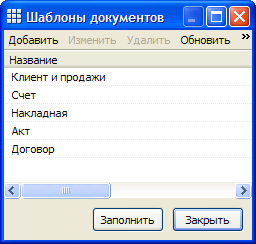
După selectarea unui șablon și făcând clic pe Fill, veți obține un document finalizat.
Pregătirea pentru a utiliza șabloane de documente
Aceste setări sunt suficiente pentru a face un du-te.
- Creați un card pentru documentul șablon de obiect. Adăugați câmpul Nume.
- Crearea unui tabel pentru documentul șablon de obiect. Adăugați numele câmpului și fișierul.
Configurarea șablonul documentului
După deconectare, selectați Settings - șabloane de documente. Un dialog va apărea, în care stabilirea de șabloane de documente.
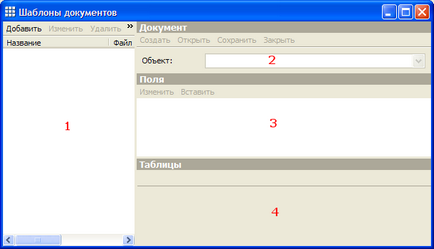
Descrierea zonelor de ferestre:
- Lista tuturor template-uri pentru toate obiectele.
- obiect șablon.
- Câmpurile obiectului șablon.
- Domenii obiecte relatii copil, daca este cazul.
În secțiunea documentului conține următoarele butoane:
- Nou - creează un nou document în MS Word.
- Deschideți - deschide un document salvat anterior sau MS Word vă solicită să specificați disponibile.
- Save - salvează documentul MS Word și câmpurile marcate.
- Închide - închide documentul MS Word fără a salva.
sunt domenii care sunt inserate într-un document în al treilea și al patrulea zonă. Există un buton:
- Edit - redenumiți câmpul, astfel încât să poată fi mai scurt.
- Insert - se introduce un câmp într-un document MS Word unde cursorul este.
Template Personalizare Exemplu
Să presupunem că doriți să creați un șablon în care pentru a afișa informații despre client și achizițiile sale.
Aici este setarea șablon de document în program:
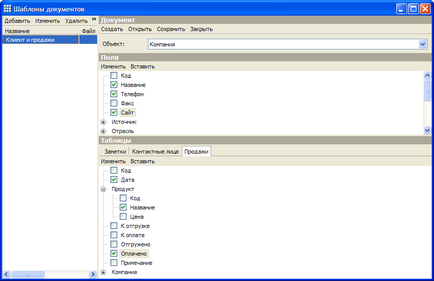
Și el arată ca un document șablon cu câmpuri:
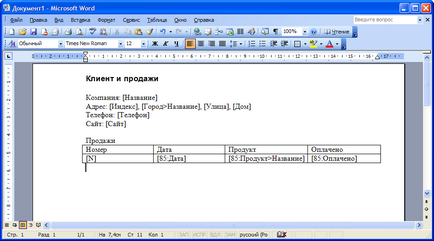
Rămâne reținut. Pentru a face acest lucru, faceți clic pe butonul Salvare în program. Când salvați programul va cere în cazul în care pentru a salva documentul MS Word.
Completarea șablonul documentului
Pentru a utiliza documentele șablon necesare pentru utilizator și pentru facilitatea de a acorda permisiunea. atunci:
- Tabelul deschis obiectului dorit.
- Selectați intrarea dorită din tabel.
- Selectați meniul Mai multe - șabloane de documente.
- Selectați șablonul dorit și faceți clic pe Fill.
Rezultatul este un șablon completat.
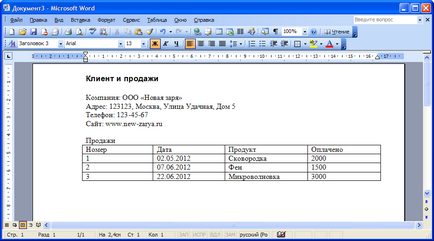
Acum puteți imprima documentul sau salvați-l dacă este necesar.
informaţii suplimentare
- Utilizați câmpurile de la 255 de caractere în lungime.
- Nu închideți documentul manual în MS Word. Acoperiți-l numai prin intermediul programului Close clic.
- Utilizați câmpul copilului obiecte numai în tabele MS Word.
- Utilizați tabelele într-un model special de [N] pentru datele de numerotare ordinale în tabele.
- Versiunea de rețea plasa șabloanele pe calea de rețea.
- Când introduceți un copil al câmpului veți vedea un număr, nu-l ștergeți. Acest cod de acces. Este nevoie.
- Dacă alegeți să redenumiți câmpul, primul redenumiți, și apoi introduceți.
- umplut doar câmpurile marcate cu o bifă.
- Utilizați numai câmpul obiectului și domeniul obiectelor pentru copii. Domenii copil obiecte obiecte copil nu poate fi folosit.
- Același șablon poate fi folosit de mai multe obiecte pentru copii tabele.
- Calea către șablonul documentului poate fi relativ (incepand cu un punct):
.\ Templates \ Schet.doc